TortoiseGit与github实现项目的上传
1. 下载并安装相关软件
这里主要涉及的软件包括msysgit和TortoiseGit。
msysgit的下载地址:http://msysgit.googlecode.com/files/Git-1.7.4-preview20110204.exe
TortoiseGit的下载地址:http://code.google.com/p/tortoisegit/downloads/list(选择你心仪的版本下载)
2.TortoiseGit中Settings的位置
由于我是64位的电脑,所以会显示Settings (64 bit)。左键点击后,进入TortoiseGit的设置界面。可以清楚的看到,MSysGit已经配置好了。如果Git.exe的位置为空,请大家自己手动设置好。
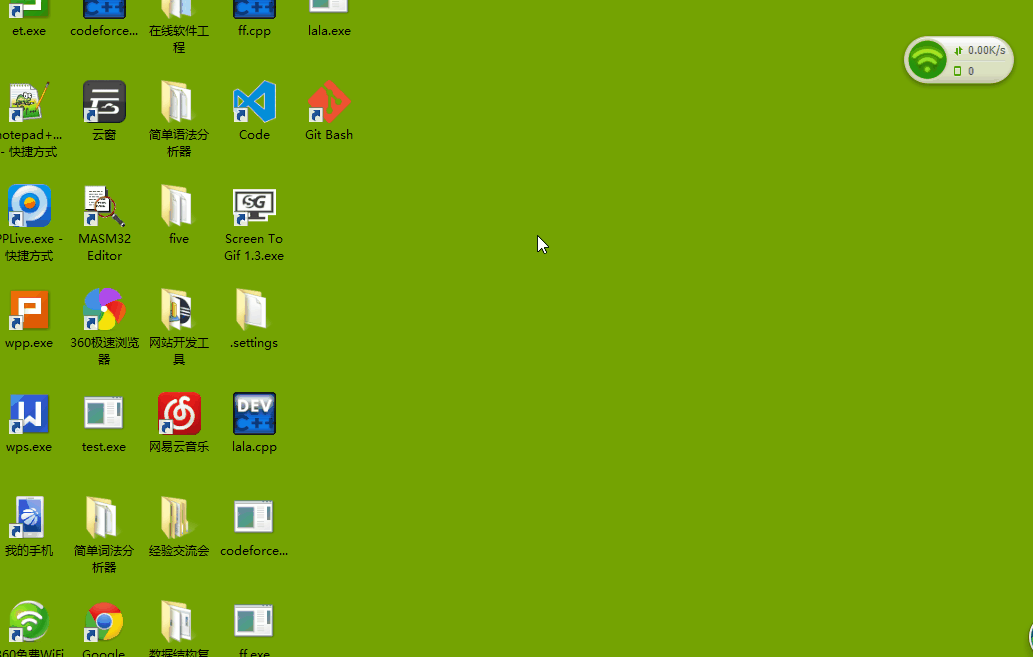
3.建立沟通远程版本库与TortoiseGit的联系
这里提到的沟通桥梁就是通信中使用的密钥。TortoiseGit 使用扩展名为ppk的密钥,而不是ssh-keygen生成的rsa密钥。也就是说使用ssh-keygen -C "username@email.com" -t rsa产生的密钥在TortoiseGit中不能用。而基于github的开发必须要用到rsa密钥,因此需要用到TortoiseGit的putty key generator工具来生成既适用于github的rsa密钥也适用于TortoiseGit的ppk密钥。找到TortoiseGit的安装位置运行TortoiseGit开始菜单中的puttygen程序,点击“Generate”按钮,鼠标在上图的空白地方来回移动直到进度条完毕,就会自动生一个随机的key。

4.接着登录Github官网,在 SSH keys 中添加刚刚随机的key,操作过程如下:

5.公钥添加完毕。然后点击"Save private key",将私钥保存在本地,文件后缀是ppk,接下来会用到!
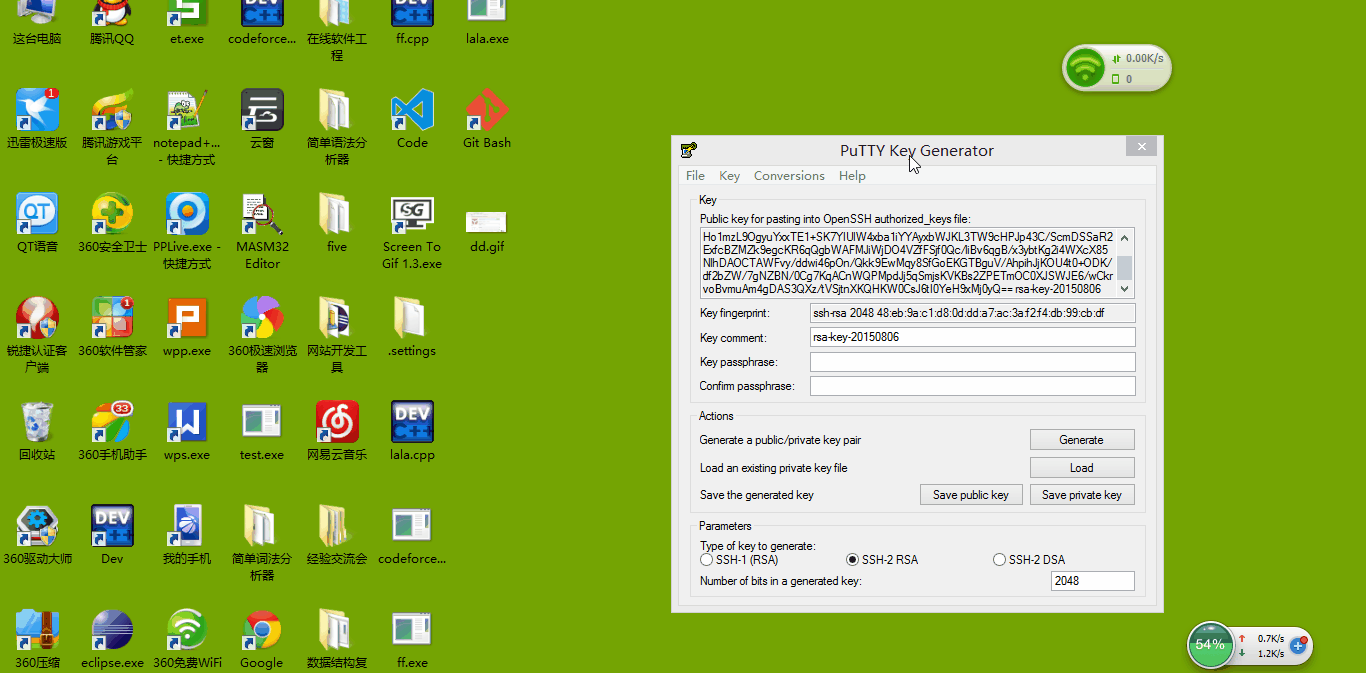
6.接着在github上建立一个新的项目,如下:
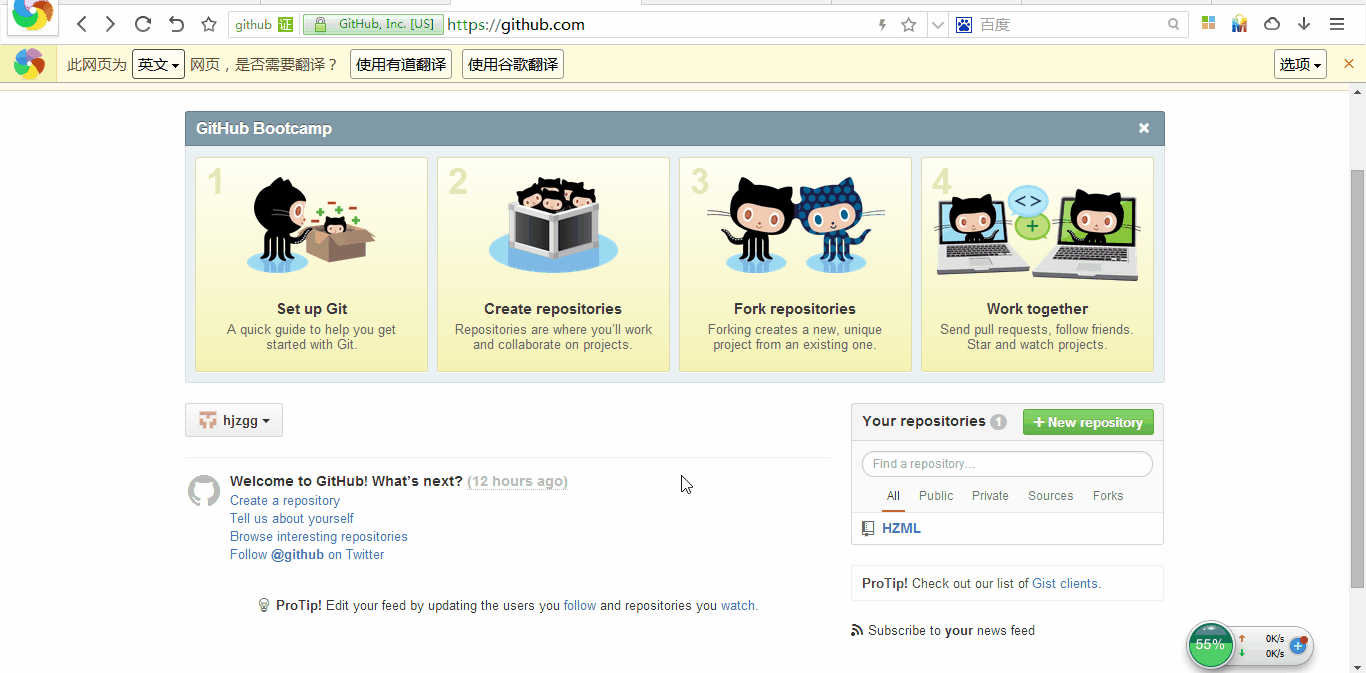
7.在你的项目的根目录下空白处右键,Git Clone…:
1).在弹出的对话框中的URL粘贴你拷贝的路径(github中新建项目的路径)
2).在Load Putty Key 前面的复选框中打钩,后面选择你保存的.ppk文件.
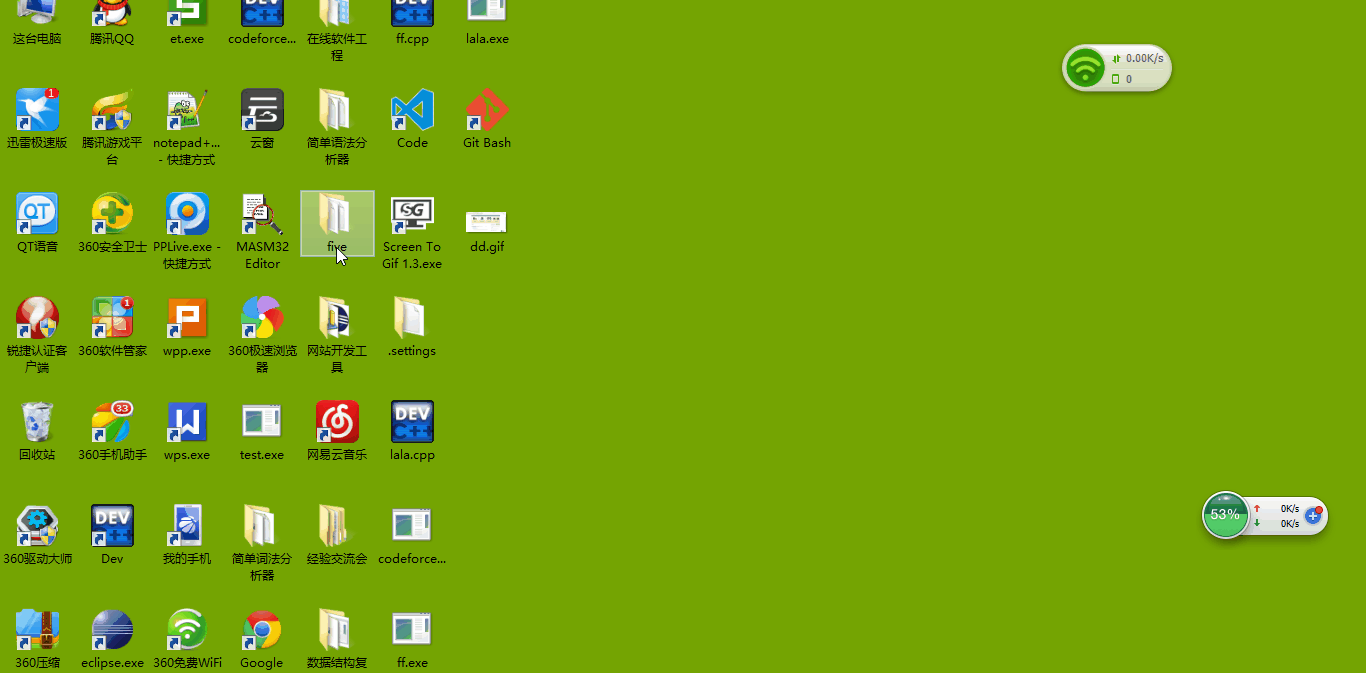
8.将新增的目录中的隐藏文件夹.git剪切出来。
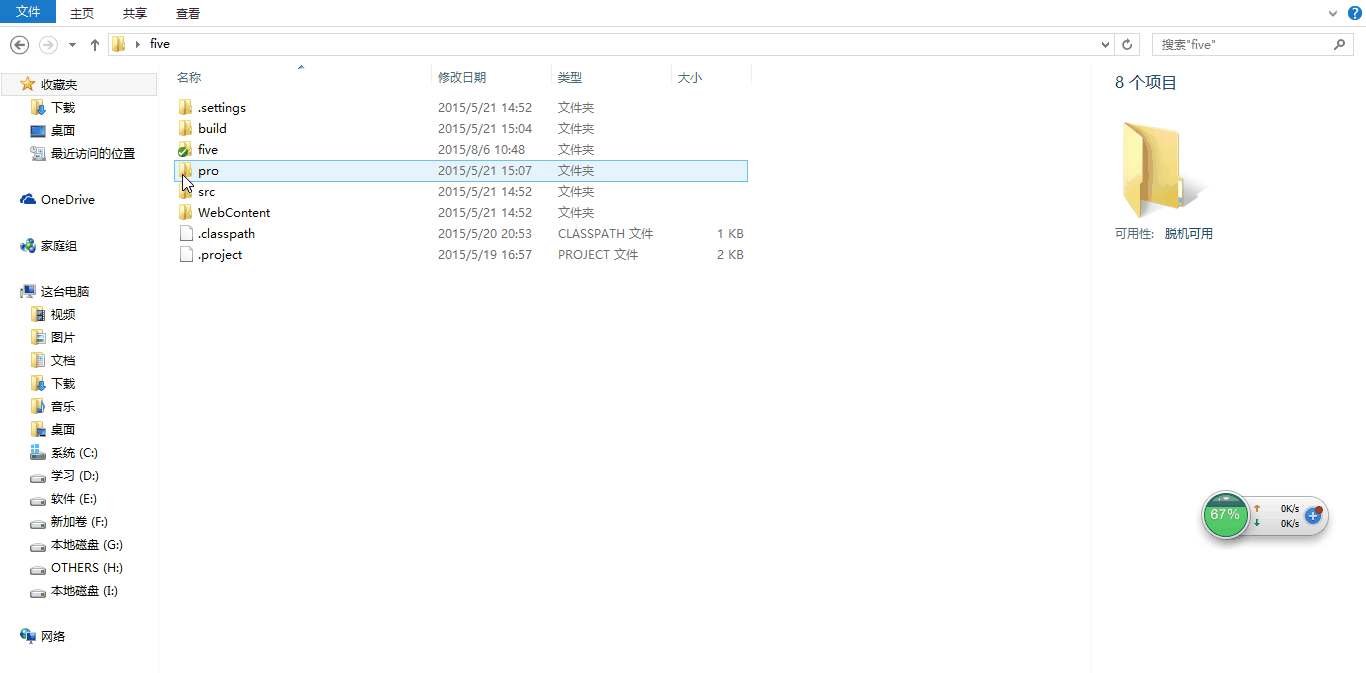
9.接着开始将资源添加到远程资源库中,操作如下:
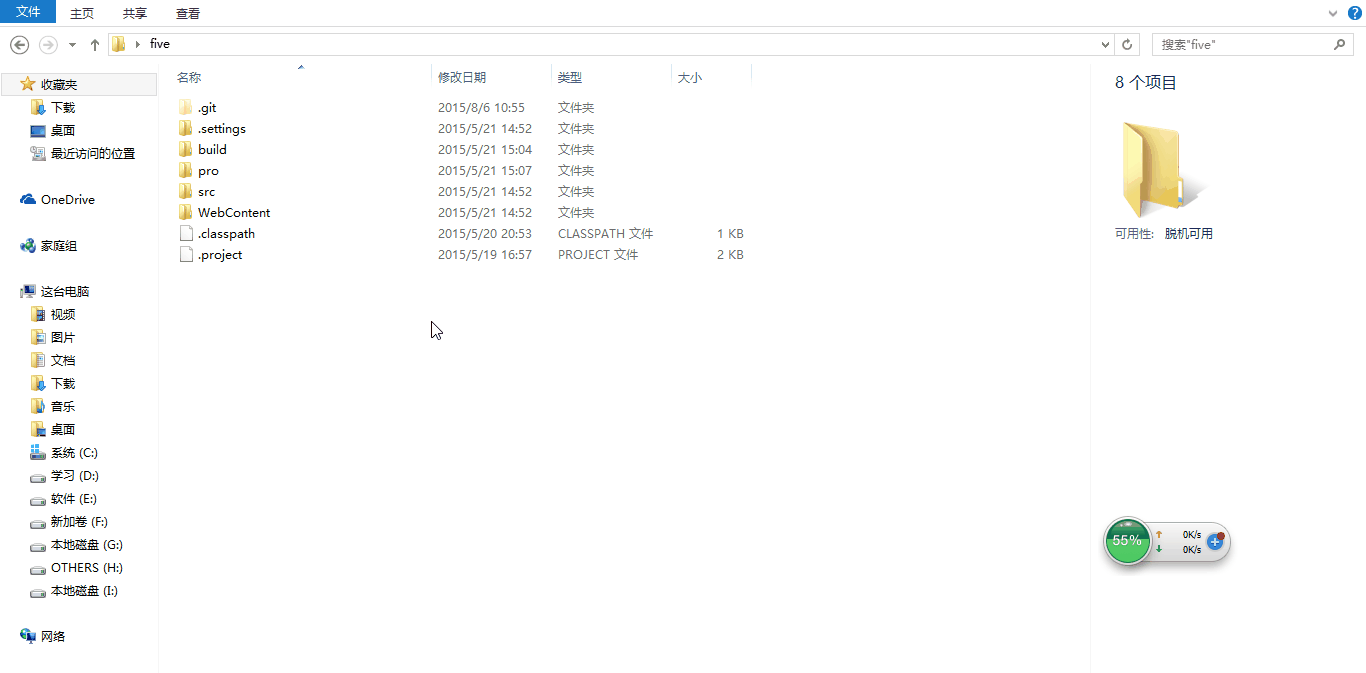
10.最后通过push命令,用于将本地分支的更新,推送到远程主机!在这之前首先确定Destination remote的设置,如下:
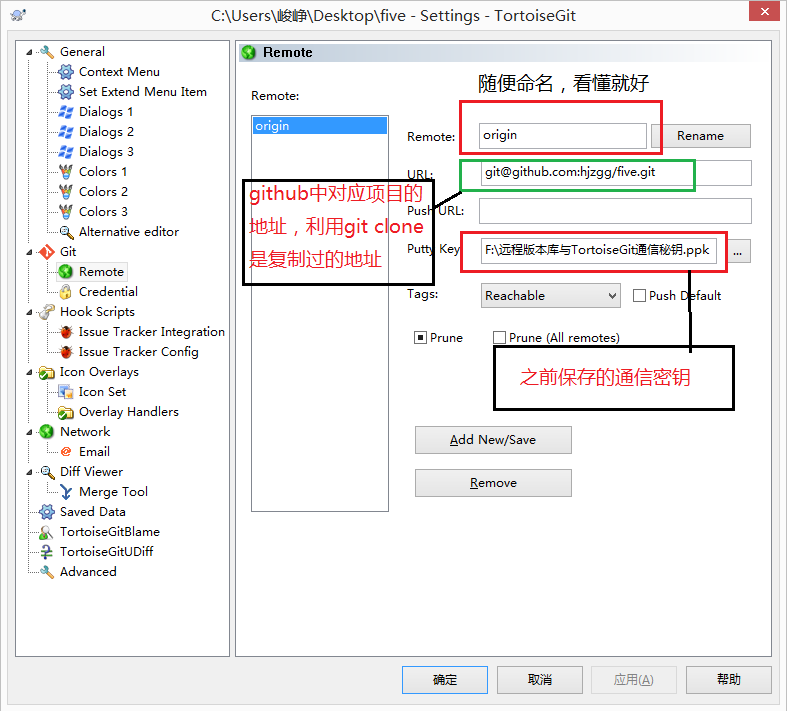
操作步骤如下:
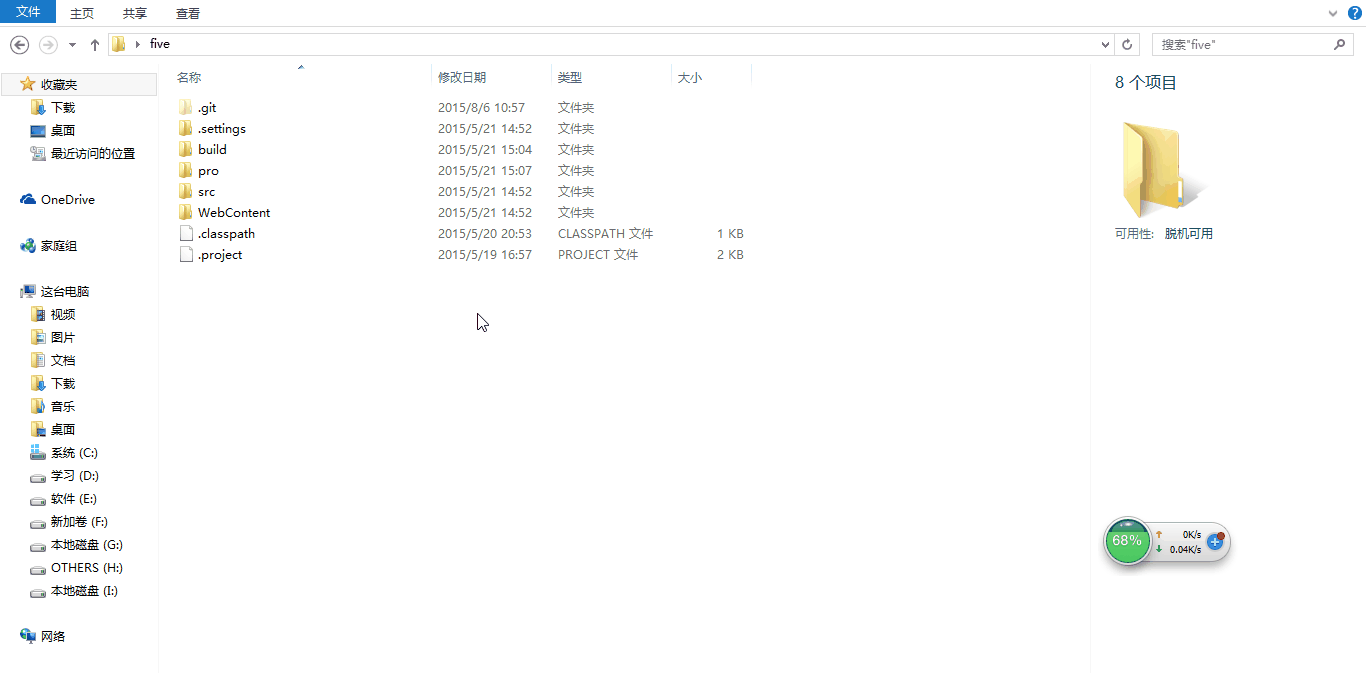
11.查看github的项目,你会发现已经更新了。
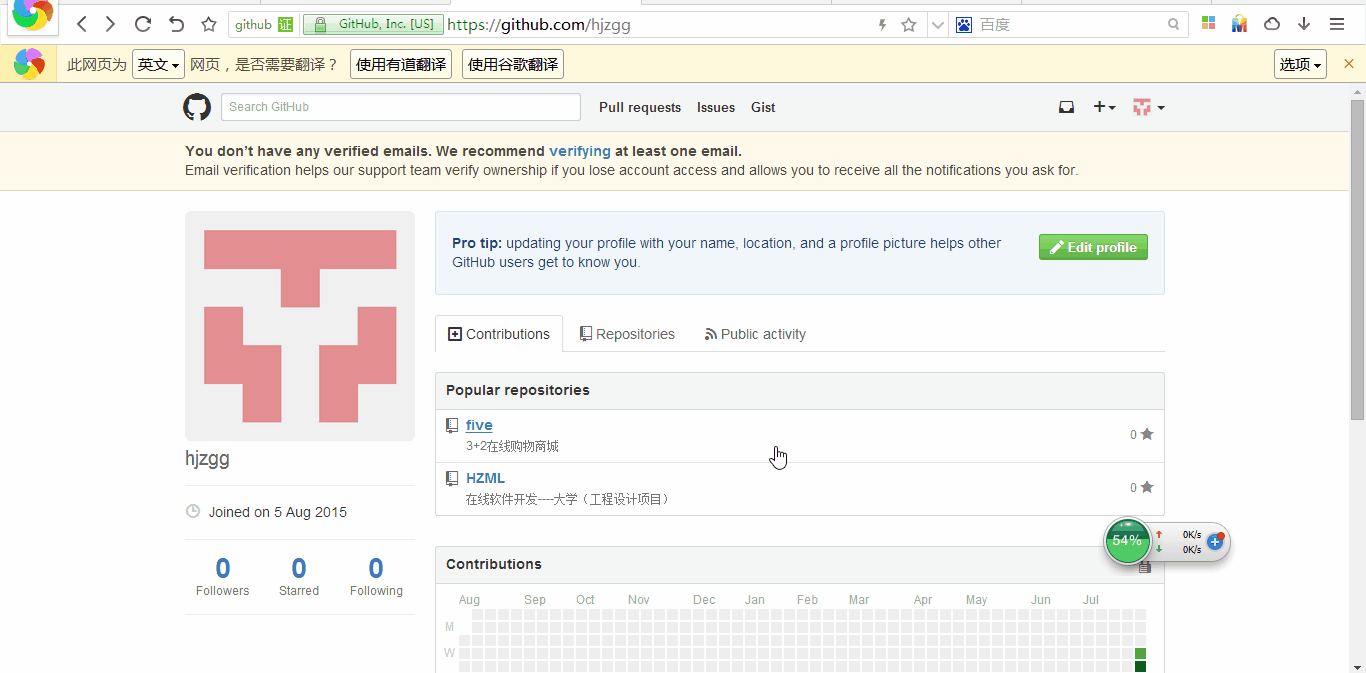
本文来自博客园,作者:hjzqyx,转载请注明原文链接:https://www.cnblogs.com/hujunzheng/p/4707306.html



